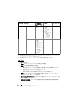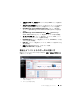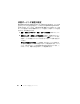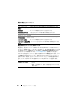Users Guide
デバイスの検出とインベントリ 45
•
認証してリモートデバイスに接続するためには、
WMI
設定
で
WMI
パ
ラメータを指定します。
WMI
の資格情報を入力するためのフォーマッ
トは、ドメインベースのネットワークではドメイン
\
ユーザー名、非ド
メインベースのネットワークではローカルホスト
\
ユーザー名です。
• PowerVault
モジュラディスクアレイまたは
EMC
デバイスを検出する
には、
ストレージ設定
でパラメータを編集します。
•ESXi
がインストールされたサーバーの検出を有効にするには、
WS-Man
資格情報
の設定で
WS-Man
パラメータを指定します。
•
サーバーの検出を有効にするには、
IPMI
設定
で
IPMI
パラメータを指
定します。
IPMI
は、通常、
Dell
サーバーでの
BMC
または
iDRAC
の検出に使用されます。
RAC
デバイスを検出する場合、オプションの
KG
キーを含めることができます。
•
検出範囲処置
で、検出またはインベントリを選択するか、両方のタスク
を実行します。デフォルトのオプションでは、検出とインベントリの両
方を実行します。
検出のみを実行
または
検出とインベントリの両方を実行
を選択して、
タスクをただちに実行します。
タスクを後で実行するようスケジュールするには、
検出またはインベン
トリを実行しない
を選択して、新規検出タスクのスケジュール、また
は新規インベントリタスクのスケジュールの項を参照してください。
•
概要
画面で選択内容を確認し、
終了
をクリックします。前の設定画面
のパラメータを変更するには、
戻る
をクリックします。完了したら、
終了
をクリックします。
範囲の除外
除外範囲を設定して、サーバーが検出される
/
再検出されることを防止するか、デ
バイスツリーに表示されるデバイス数を制限します。検出タスクから範囲を除外す
るには、次の手順を行います。
1
OpenManage Essentials
で
管理
→
検出とインベントリ
→
検出範囲
の順
に選択します。
2
除外範囲
を右クリックして
除外範囲の追加
を選択します。
3
作成
画面で
OK
をクリックします。
4
除外範囲の設定
で、
IP
アドレス
/
範囲またはホスト名を指定し、
追加
をク
リックします。
5
IP
アドレスまたはホスト名をリストしたら、
終了
をクリックします。